Comment effacer le cache de l'application et du navigateur sur Android
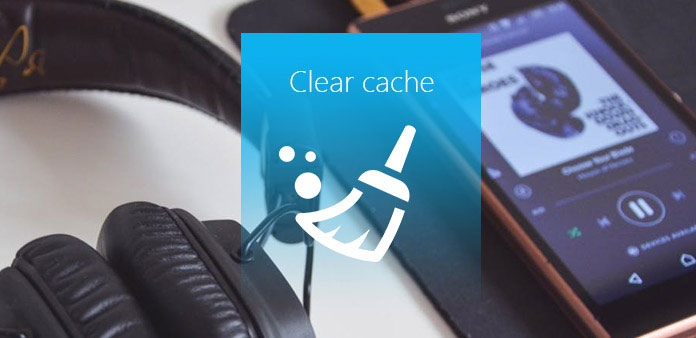
Après avoir utilisé votre nouveau téléphone Android quelques jours, vous constatez qu'il ralentit et que vous devez attendre quelques instants pour ouvrir une application. Pourquoi ça arrive? Le problème est lié au cache de votre appareil Android. Cache est un endroit pour restaurer quelque chose auquel vous avez récemment accédé pour vous permettre d'y accéder facilement la prochaine fois. À savoir, c'est votre historique d'utilisation sur chaque application. Il occupera une grande partie du stockage, ce qui entraînera la faible vitesse de fonctionnement de votre téléphone Android. En attendant, cela menacera votre sécurité de confidentialité. Ainsi, effacer le cache de Android n'est plus un petit problème, mais une chose essentielle. Et dans cet article, vous pouvez apprendre quelques méthodes utiles pour effacer tout le cache sur le téléphone et les données inutiles sur Android. Lisez la suite pour en savoir plus.
Partie 1: Comment effacer le cache de l'application sur les appareils Android
Le fichier cache est disponible dans chaque application, qui occupe le stockage de vos appareils Android. Et comment effacer le cache d’application d’Android est un problème majeur pour vous. De plus, il existe deux manières différentes de nettoyer le cache des applications sur les appareils Android. Le premier consiste à effacer le cache d'une seule application et un autre à nettoyer le cache de toutes les applications. Ces deux méthodes seront toutes deux introduites dans cette partie.

Section 1: Comment effacer le cache d'une application unique d'Android
Parfois, si vous souhaitez supprimer votre historique d’une seule application ou que cette application occupe la majeure partie de l’espace mémoire, vous souhaitez supprimer le cache de l’application sous Android. Découvrez plus de détails de la pièce maintenant.
Étape 1: Recherchez Gestionnaire d'applications dans "Paramètres" et appuyez dessus. Allez dans Paramètres et balayez l'écran pour trouver l'option "Gestionnaire d'applications". Cliquez ensuite dessus.
Étape 2: Appuyez sur l'application souhaitée. Dans la page "Gestionnaire d'applications", vous trouverez toutes vos applications installées. Ensuite, vous devez trouver l’application dont vous voulez effacer le cache sur cet Android et appuyez dessus.
Étape 3: Après avoir enregistré cette application, elle vous mènera à ses détails. Vous pouvez voir l'espace total pris par le cache et un bouton pour le vider. Il suffit de cliquer sur "Effacer le cache" pour nettoyer complètement tout le cache dans cette application.
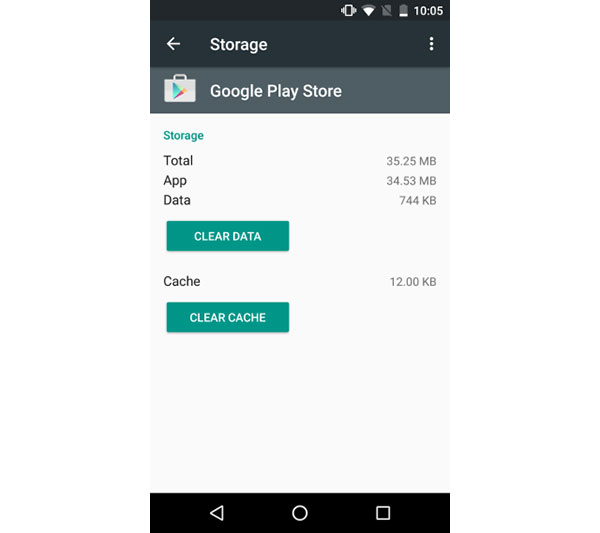
Section 2: Comment effacer le cache de toutes les applications sur Android
Vous pouvez également effacer tout le cache dans les applications à partir d'Android en utilisant les paramètres intégrés d'Android. Mais il ne supporte que Android 4.2 et supérieur. Si la version de votre Android est inférieure à 4.2, passez cette partie au contenu suivant.
Étape 1: Cliquez sur "Stockage" dans le menu Paramètres. Lancez "Paramètres" sur votre téléphone Android, puis balayez vers le bas pour cliquer sur "Stockage". Vous verrez toutes vos informations de stockage et autres informations utiles relatives au stockage.
Étape 2: Effacer tout le cache des applications
Tapez sur Données en cache et une fenêtre contextuelle apparaîtra en disant "Cela effacera les données en cache pour toutes les applications", appuyez simplement sur "OK" et cela sera effacé.
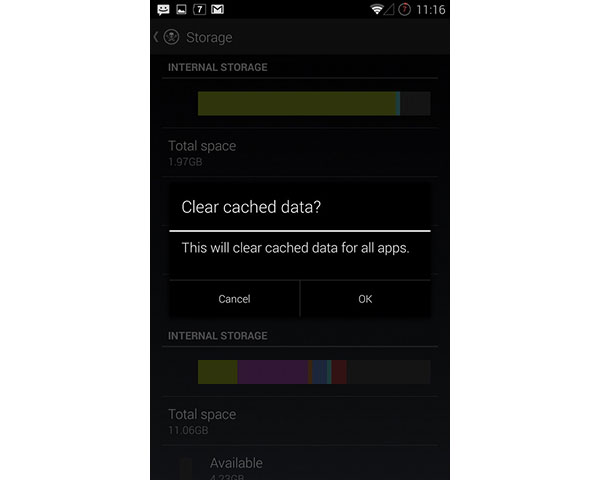
Partie 2: Comment effacer le cache de votre navigateur sur un Android
Chaque fois que vous utilisez un navigateur pour vous connecter à certains sites Web, il vous laissera un historique de navigation sur votre Android. Bien qu'il puisse vous aider à accéder facilement au site Web précédent la prochaine fois, il peut également occuper une partie de votre espace mémoire. Ainsi, apprendre à effacer le cache sur Android of Chrome est essentiel. Et dans cette partie, Chrome prend l'exemple pour vous aider à comprendre les étapes détaillées.
Step 1: Lancez Chrome sur votre Android
Après cela, appuyez sur le menu en haut à droite de l'écran. Dans le menu, vous verrez l'option "Paramètres". Cliquez ensuite sur l'icône "Confidentialité" pour ouvrir un nouveau menu.
Step2: Effacer le cache de navigation sur Android
Faites défiler la liste pour appuyer sur l'option "Effacer les données de navigation" au bas du menu "Confidentialité". Ensuite, vous devez vous assurer que "Cache" et "Cookies", "données du site" sont cochés, puis appuyez sur "Effacer" pour supprimer tout votre cache dans Chrome depuis Android.
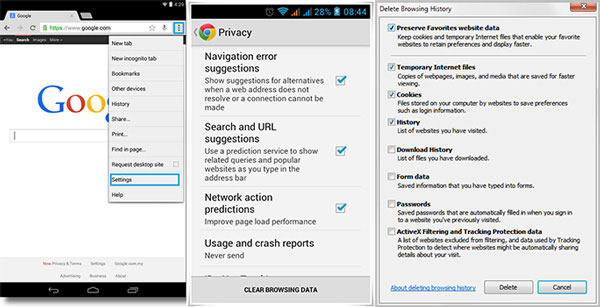
Partie 3: Comment utiliser l'application Cleaner App Cache pour effacer le cache
La méthode la plus simple pour effacer le cache sur Android consiste à utiliser une application dédiée. Et il existe de nombreuses applications spécialement conçues pour supprimer tous les fichiers cache d'Android sur le marché. Vous pouvez en choisir un pour vous aider. App Cache Cleaner est l'un d'entre eux qui peut être téléchargé facilement sur votre App Store. Et il peut vous aider à effacer intelligemment et sélectivement le cache sur Android. Lisez la suite pour savoir comment utiliser le cache de suppression pour supprimer le cache.
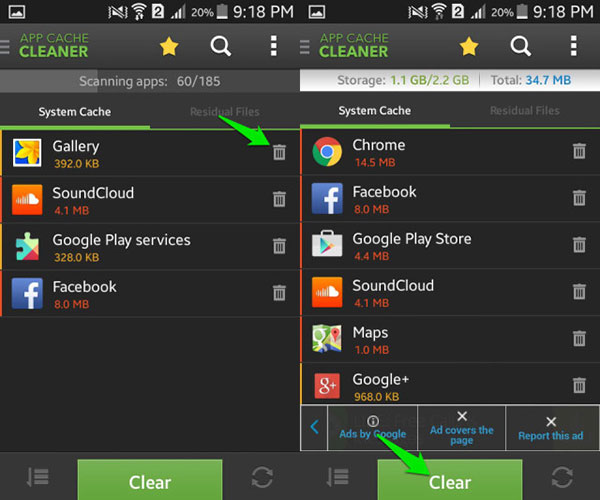
Etape 1: Téléchargez et installez le programme
Téléchargez et installez App Cache Cleaner sur votre téléphone Android Une fois l'installation terminée, lancez-le.
Step 2: Clear Cache sur Android
Dans la page d'accueil, toutes vos applications y sont répertoriées. Et vous pouvez en choisir un et appuyer sur l'icône "supprimer" pour effacer le cache de chaque application individuellement. Sinon, si vous souhaitez effacer tout le cache sur Android, vous pouvez cliquer sur un bouton vert en bas de l'écran appelé "Effacer".
Conclusion
Trop de fichiers cache dans votre Android ralentira votre appareil Android. Tout le monde doit nettoyer le cache sur Android régulièrement. Ainsi, apprendre à effacer le cache sur Android est une compétence importante pour vous tous. Dans cet article, il a préparé trois manières différentes de vous donner plus d'approches pour gérer votre téléphone Android. Que vous ayez besoin de l'effacer pour une seule application ou pour toutes les applications, vous pouvez toujours trouver la solution à partir de l'article. Consultez les détails et suivez les étapes pour optimiser votre téléphone Android en conséquence.







